Få vakre markører med ett klikk i Windows 10
Som standard leveres Windows 10 uten tilpassede markører og bruker de samme markørene som Windows 8. Brukere som elsker å tilpasse operativsystemet, kan kjede seg over å se det samme settet med markører i alle nyere versjoner av Windows. For å endre markører må du laste dem ned, pakke ut filene og bruke dem manuelt med musens kontrollpanel eller ved å bruke Innstillinger-appen. Her er en mye enklere alternativ måte.
Annonse
For en tid siden ga jeg ut en gratisapp, Cursor Commander, som kan hjelpe deg med å administrere markører i Windows 10. Hovedideen med Cursor Commander-appen er at du kan installere og bruke flere nye markører med et enkelt klikk. Den bruker en spesiell filtype, .CursorPack. Det er faktisk et ZIP-arkiv som inneholder settet med markører og en spesiell tekstfil med instruksjoner for appen for å bruke dem.
Her er hvordan du kan få vakre markører i Windows 10 ved å bruke Cursor Commander.
- Last ned Cursor Commander fra HER. Du kan også lese den detaljerte beskrivelsen av appen HER.
- Pakk ut filen med navnet Cursor Commander-1.0-Win8.exe. Det fungerer i Windows 10 uten problemer.
- Kjør installasjonsprogrammet og følg installasjonsinstruksjonene.
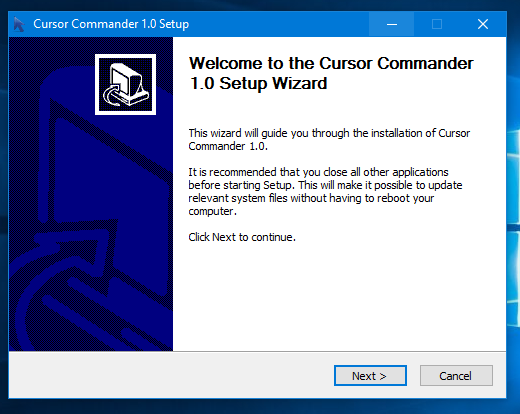
- Velg nå et sett med markører du liker fra HER. Jeg vil bruke den som heter "Aero Deep Blue", som passer bra med standardtemaet i Windows 10:

- Dobbeltklikk på CursorPack-filen du lastet ned:
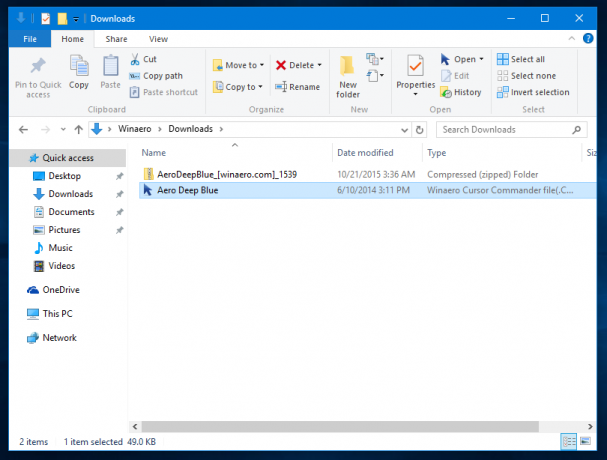 Det vil bli installert i Cursor Commander-temaene. Derfra kan du bruke det med ett klikk:
Det vil bli installert i Cursor Commander-temaene. Derfra kan du bruke det med ett klikk: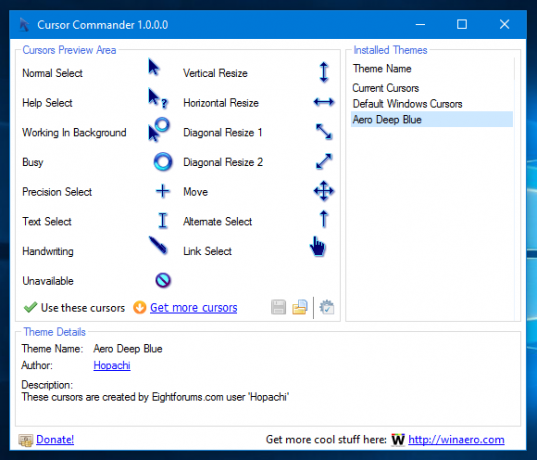
Du kan enkelt bytte mellom markørtemaer. Når du blir lei av det gjeldende temaet, kan du velge et annet og klikke på knappen "Bruk disse markørene". Det er mye raskere enn å bruke dem manuelt med musens kontrollpanel.
Du kan starte Cursor Commander-appen når som helst fra Start-menyen:
Så med Cursor Commander kan du installere, bruke og dele nye markører raskt. Det er mer nyttig og raskere enn standardalternativene i musekontrollpanelet. Cursor Commander er en gratis stasjonær app som fungerer i Windows 10, Windows 7 og Windows 8.x. Jeg har ikke testet det, men det skal fungere fint i tidligere versjoner av Windows også, som Windows Vista eller XP med .NET 3.0 eller .NET 4.x installert.


